CAD文件自动保存时间间隔怎么改?
溜溜自学 室内设计 2022-05-30 浏览:634
大家好,我是小溜,CAD软件比较大,我们在绘制图纸的时候,为了防止软件奔溃,或者电脑出现意外等情况,我们一般都会使用文件自动保存,但是CAD文件自动保存时间间隔怎么改呢?毕竟一直自动保存也不好,下面就来告诉大家怎么办吧!
想要更深入的了解“CAD”可以点击免费试听溜溜自学网课程>>
工具/软件
硬件型号:小新Pro14
系统版本:Windows7
所需软件:CAD2007
方法/步骤
第1步
首先我们在桌面上找到CAD快捷方式并双击打开软件,如图所示;

第2步
接着我们能菜单栏中找到工具选项并点击,如图所示;
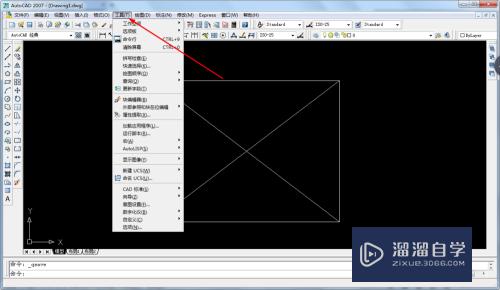
第3步
接着我们在弹出的菜单中选择“选项”这个选项卡,如图所示;
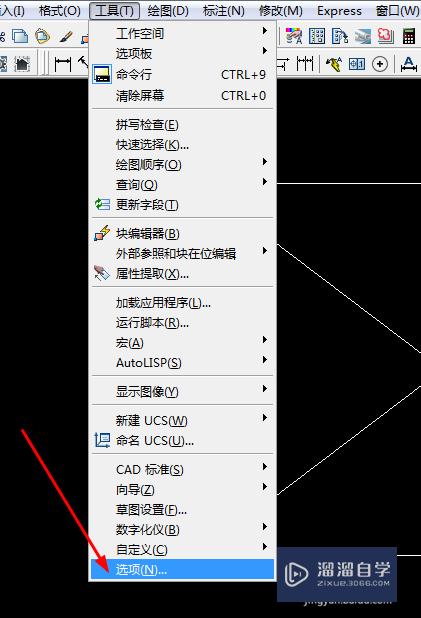
第4步
接着在弹出的选项设置中我们选择打开和保存选项卡,如图所示;
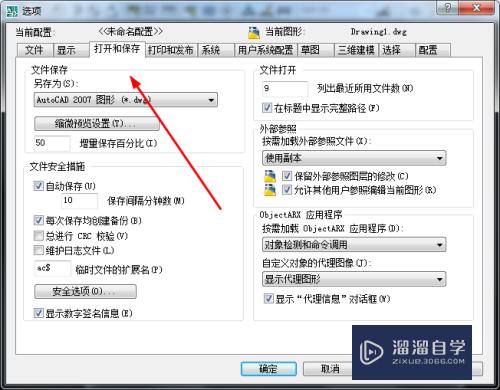
第5步
在文件安全措施下我们修改文字自动保存的间隔,如图所示;

第6步
我们将间隔时间设置好后点击确定就修改完成了,如图所示;
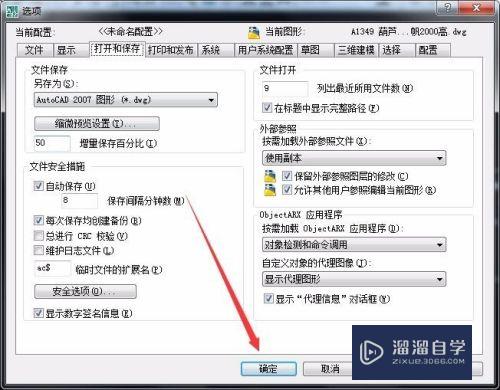
注意/提示
好了,以上就是“CAD文件自动保存时间间隔怎么改?”这篇文章全部内容了,小编已经全部分享给大家了,还不会的小伙伴们多看几次哦!最后,希望小编今天分享的文章能帮助到各位小伙伴,喜欢的朋友记得点赞或者转发哦!
相关文章
距结束 05 天 11 : 28 : 50
距结束 00 天 23 : 28 : 50
首页








